Maison >Problème commun >Comment calculer la moyenne d'un ensemble de cellules dans Microsoft Excel
Comment calculer la moyenne d'un ensemble de cellules dans Microsoft Excel
- WBOYWBOYWBOYWBOYWBOYWBOYWBOYWBOYWBOYWBOYWBOYWBOYWBavant
- 2023-05-29 13:26:152586parcourir
Supposons que vous ayez un ensemble de nombres et que vous deviez trouver leur moyenne. Cela peut être n'importe quoi, cela peut être le score de votre liste d'étudiants, cela peut être le nombre de visites sur votre site Web par mois. Il est totalement impossible de calculer manuellement la moyenne et de la remplir dans une colonne Excel. Si nous disposons d’une solution parfaite qui automatise l’ensemble du processus, vous n’avez pas besoin de donner la priorité aux opérations manuelles.
Poursuivez votre lecture pour apprendre à trouver facilement la moyenne d'un groupe de cellules dans une feuille de calcul Excel à l'aide d'une formule rapide et à remplir la moyenne d'une colonne entière en quelques clics simples.
Solution
Étape 1 : Supposons que vous ayez une colonne nommée MOYENNE dont les valeurs doivent être remplies en calculant la moyenne des valeurs numériques présentes dans chaque ligne correspondant à chaque élève.
Pour cela, commencez par cliquez sur la première cellule de la colonne MOYENNE .
Ensuite, assurez-vous que vous êtes dans l'onglet ACCUEIL en haut. Ensuite, cliquez sur le menu déroulant associé au bouton Sigma et sélectionnez Moyenne dans la liste des options.
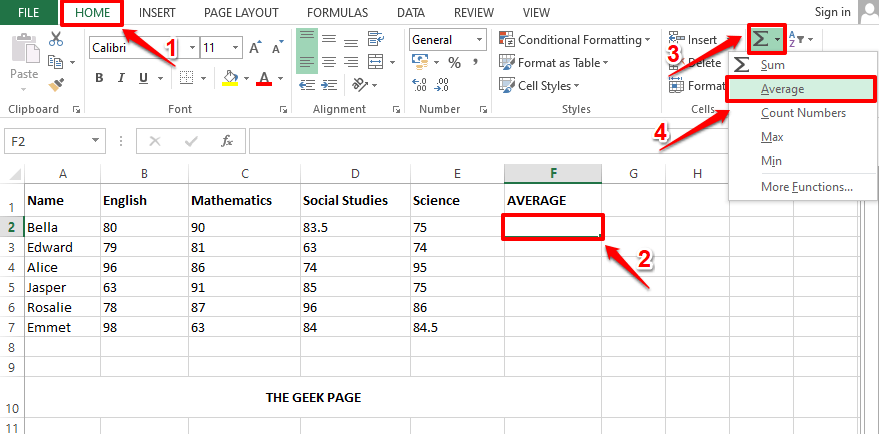
Étape 2 : Toutes les valeurs apparaissant dans la ligne de la cellule sélectionnée seront automatiquement prises en compte pour calculer la moyenne. Dans l'exemple de capture d'écran ci-dessous, la fonction moyenne se remplit automatiquement sous la forme =AVERAGE(B2:E2). Ici, B2:E2 désigne toutes les cellules de B2 à E2 dans la feuille de calcul Excel.
REMARQUE : Vous pouvez toujours modifier la liste des paramètres dans la fonction AVERAGE() si vous devez apporter des modifications. Supposons que si vous avez seulement besoin de trouver la moyenne des cellules C3 et D3, alors votre fonction Average() serait =AVERAGE(C3, D3). Vous pouvez également fournir des valeurs statiques comme paramètres dans la fonction Average(). Par exemple, votre fonction Average() pourrait également être =Average(4,87,34,1).
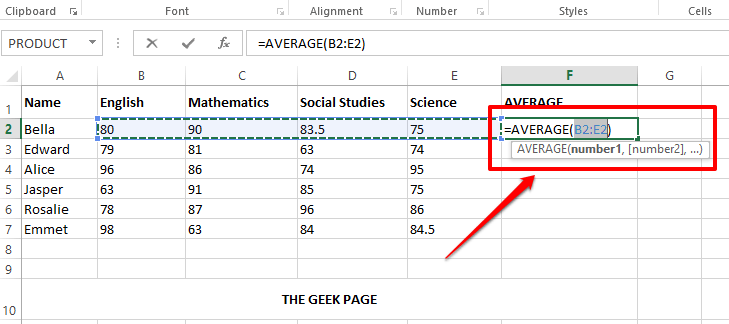
Étape 3 : Maintenant, si vous appuyez sur la touche Entrée, vous pouvez voir que la moyenne est calculée avec succès. Mais le point décimal peut ne pas être présent. Si tel est le cas, cliquez avec le bouton droit sur la cellule et sélectionnez "Formater la cellule Cell" dans l'option du menu contextuel du clic droit.
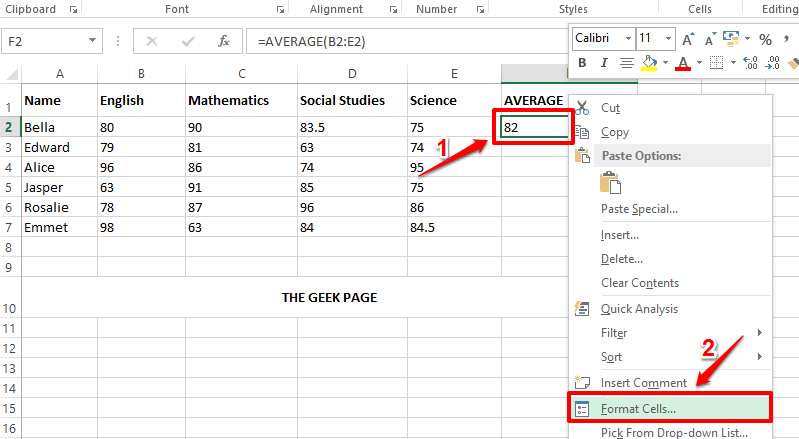
Étape 4 : Dans la fenêtre Ensemble Cellule Format, assurez-vous que vous êtes sur le ème onglet.
Maintenant, sous l'option Catégorie, cliquez sur Numéro.
À droite de , entrez le nombre de décimales dont vous avez besoin dans le champ de remplissage Places décimales. J'en ai donné 2 dans la capture d'écran ci-dessous.
Cliquez sur le bouton OK lorsque vous avez terminé.
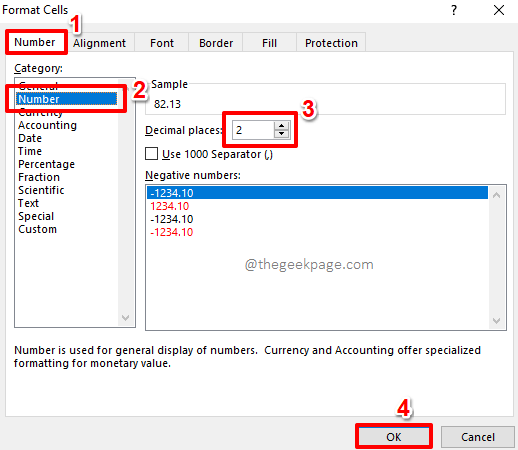
Étape 5 : Vous êtes là ! Les valeurs moyennes ont désormais également des décimales visibles. Si vous souhaitez appliquer la même formule au reste des cellules de la même colonne, cliquez simplement et faites glisser vers le bas la petite icône carrée dans le coin inférieur droit de la cellule formatée .
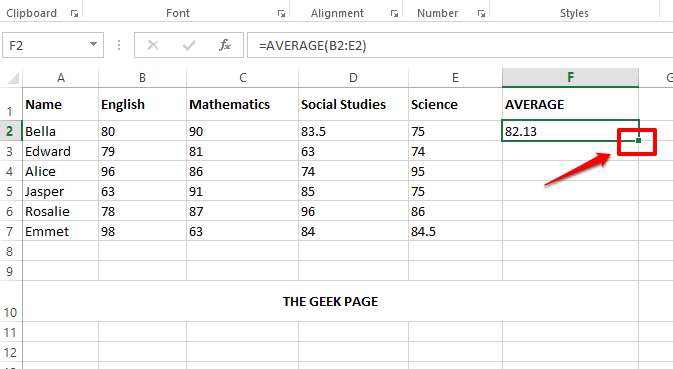
Étape 6 : C'est tout. Votre formule pour trouver la moyenne d'un groupe de cellules est désormais appliquée avec succès à toutes les cellules présentes dans la même colonne.
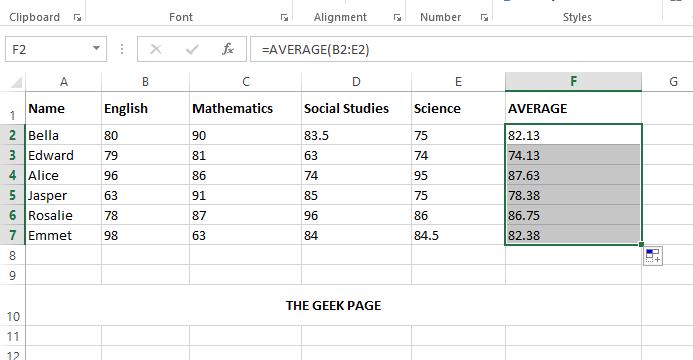
Ce qui précède est le contenu détaillé de. pour plus d'informations, suivez d'autres articles connexes sur le site Web de PHP en chinois!
Articles Liés
Voir plus- Quelles sont les formations en développement de programmes PHP ?
- Microsoft bloquera les macros VBA pour protéger les utilisateurs sans méfiance contre les logiciels malveillants
- Sécurité du cloud computing : garantir la protection des données à l'ère numérique
- Comment remplir le serveur
- Comment taper sur le clavier @

